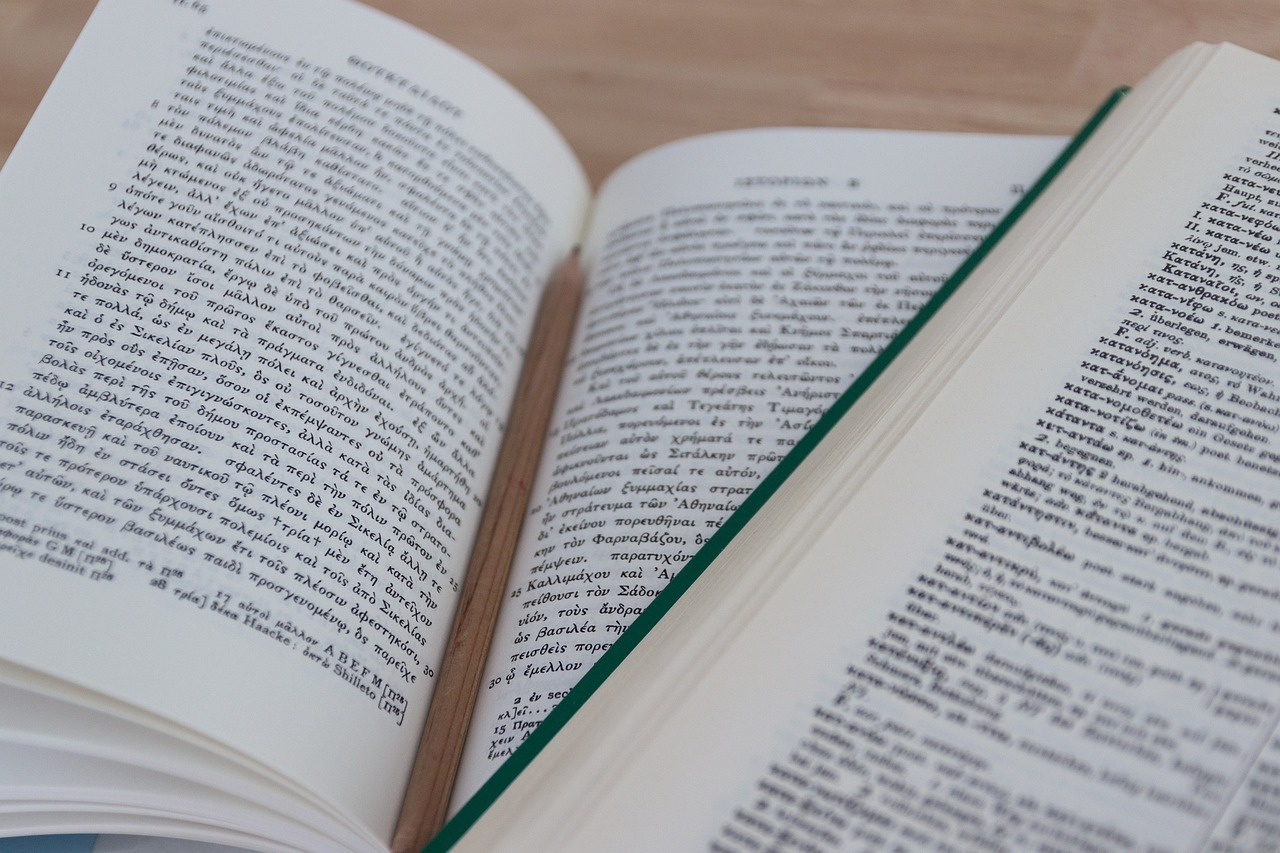– Il existe plusieurs façons de télécharger de la musique sur votre iPhone, notamment via iTunes et Apple Music, ou avec une application de diffusion de musique en continu.
– Avec un abonnement à Apple Music, vous pouvez télécharger des chansons sur votre iPhone en quelques clics seulement.
– Si vous avez de la musique sur votre ordinateur, vous pouvez la transférer sur votre iPhone en utilisant iTunes ou Apple Music.
– Certaines applications de streaming comme Spotify vous permettent également de télécharger de la musique pour l’écouter hors ligne.
Avec l’essor des services de streaming comme Spotify et Tidal, il semble que l’on puisse écouter de la musique n’importe où et n’importe quand. Mais si vous êtes quelque part sans connexion Internet, vous ne pouvez rien écouter en streaming.
C’est pourquoi c’est une excellente idée de télécharger de la musique sur votre iPhone. Cela vous permet d’écouter de la musique même si vous n’avez pas accès à l’internet.
La plupart des services de streaming vous permettent de télécharger de la musique pour l’écouter hors ligne, même si cela peut être considéré comme une fonction payante. Et si vous avez des fichiers musicaux sur votre ordinateur, vous pouvez les transférer à tout moment.
Voici deux façons courantes de télécharger musique sur votre iPhone.
Comment télécharger de la musique sur votre iPhone à partir d’Apple Music
Si vous avez un abonnement payant à Apple Music, vous pouvez télécharger des chansons à écouter hors ligne sur votre iPhone (mais vous n’aurez accès à ces chansons que tant que vous serez abonné à Apple Music).
N’oubliez pas non plus que vous devez être connecté à Internet pour télécharger de la musique. Une fois la musique téléchargée, vous êtes prêt à vous déconnecter.
1. Lancez l’application Apple Music sur votre iPhone.
2. Trouvez la musique que vous souhaitez télécharger, soit dans votre bibliothèque, soit en la recherchant. Pour rechercher une chanson, appuyez sur « Rechercher » dans la barre de navigation en bas de l’écran, appuyez sur la barre de recherche en haut, assurez-vous que « Apple Music » est sélectionné, puis cherchez la chanson que vous voulez.
3. Appuyez sur le signe « + » à droite des chansons que vous souhaitez télécharger. Cela l’ajoutera à votre bibliothèque.
4. La chanson devrait commencer à se télécharger automatiquement. Cependant, si le signe « + » est remplacé par une icône de nuage qui ne disparaît pas, touchez l’icône de nuage. Cela déclenchera le téléchargement.
Si vous préférez, vous pouvez également le faire à partir de l’application Apple Music du bureau. Vous pouvez suivre essentiellement les mêmes étapes pour télécharger de la musique à partir d’Apple Music ou d’iTunes sur votre ordinateur de bureau.
Si vous avez un abonnement Spotify Premium, vous pouvez télécharger des listes de lecture complètes à écouter hors ligne. Tidal offre la même fonctionnalité.
Comment télécharger de la musique sur votre iPhone à partir d’un ordinateur
Si vous disposez d’une bibliothèque musicale sur le disque dur de votre ordinateur, vous pouvez utiliser iTunes (sous Windows) ou Apple Music (sur Mac) pour copier la musique de votre ordinateur vers l’iPhone.
Mais avant de le faire, assurez-vous que vous avez désactivé votre bibliothèque musicale iCloud. Si ce n’est pas le cas, vous ne pouvez pas gérer manuellement la musique sur votre iPhone.
1. Démarrez iTunes sur votre PC ou Apple Music sur votre Mac.
2. Si vous n’avez pas encore importé de musique du disque dur de votre ordinateur vers iTunes ou Apple Music, faites-le maintenant. Cliquez sur « Fichier » et choisissez ensuite « Importer ». Dans iTunes, vous devrez peut-être choisir « Ajouter un dossier à la bibliothèque » à la place.
3. Choisissez un dossier de musique sur votre ordinateur et laissez la musique être importée dans iTunes ou Apple Music. Si vous avez de la musique dans plus d’un dossier, vous pouvez répéter le processus jusqu’à ce que toute la musique que vous voulez soit stockée dans le programme.
4. Connectez votre iPhone à l’ordinateur.
5. Une section « Appareils » apparaîtra sur la gauche, et votre iPhone sera répertorié sous cette section. Si vous êtes sur un Mac, cliquez dessus. Dans iTunes sur un PC, cliquez sur la petite icône qui ressemble à un iPhone en haut de l’écran.
6. Si vous utilisez Apple Music sur votre Mac, cliquez sur « Sync Settings » en haut à droite.
7. Cliquez sur « Musique ». Dans iTunes, elle se trouve sous votre iPhone dans le volet de gauche. Dans Apple Music, vous le trouverez dans la barre en haut de l’écran.
8. Choisissez maintenant comment vous voulez synchroniser votre musique. Cochez la case « Synchroniser la musique » et choisissez ensuite de copier toute votre bibliothèque musicale sur le téléphone, ou choisissez « Listes de lecture, artistes, albums et genres sélectionnés ».
9. Lorsque vous avez terminé de choisir la musique que vous souhaitez synchroniser, cliquez sur « Synchroniser » en bas de l’écran. Attendez que la musique soit transférée.
10. Une fois la synchronisation terminée, cliquez sur l’icône d’éjection à côté du nom de votre téléphone et déconnectez votre téléphone de l’ordinateur.